Kas ir Pinterest? Ievads sociālo attēlu platformas izmantošanā
Pinterest ir sociālā vietne, kurā varat apkopot un kopīgot attēlus ar visu, kas jums šķiet interesants. Jūs varat arī vizuāli atklāt jaunas intereses, pārlūkojot citu kolekcijas Pinterest lietotāji. Lūk, kā sākt izmantot šo unikāli radošo sociālās kopīgošanas rīku.
Izmantot Pinterest uz darbvirsmas izmantojot vietnes ieteiktās pārlūkprogrammas Chrome, Firefox un Microsoft Edge, vai lejupielādējiet Pinterest mobilo lietotni iOS vai Android.
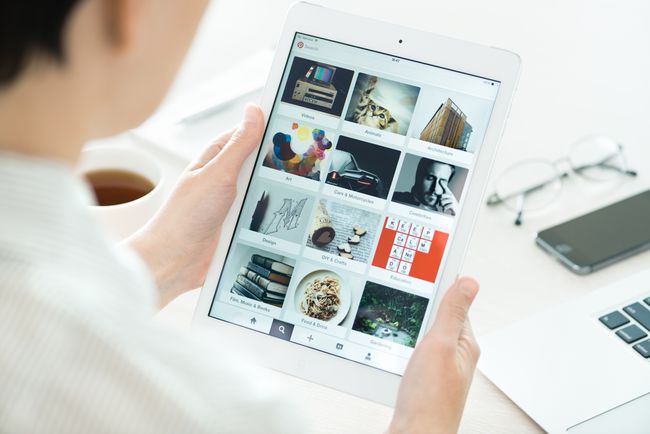
Kam tieši tiek izmantots Pinterest?
Padomājiet par Pinterest kā virtuālu informācijas dēli vai ziņojumu dēli, taču ar organizatorisko un grāmatzīmes instrumenti.
Ja jūs interesē kāds temats, piemēram, ēdiena gatavošana vai dekorēšana, atrodiet attēlus, kas jums patīk Pinterest vai tīmeklī, un pēc tam saglabājiet tos savā Pinterest ziņojumu dēļā. Izveidojiet vairākus ziņojumu dēļus, lai uzskaitītu savas intereses. Piemēram, izveidojiet kāzu dēli, recepšu dēli un dekorēšanas dēli.
Noklikšķiniet uz Pinterest attēla, lai apmeklētu attēla sākotnējo vietni un uzzinātu vairāk par attēlu vai tēmu.
Piemēram, lai izveidotu Pinterest receptes dēli, pārlūkojiet Pinterest, lai atrastu attēlus ar garšīgiem ēdieniem, kurus vēlaties izmēģināt, un pēc tam noklikšķiniet uz attēla, lai atrastu tā recepti un norādījumus. Saglabājiet vai piespraudiet šo recepti savā recepšu panelī, lai piekļūtu tai, kad vēlaties.
Pinterest ir arī sociālais tīkls. Lietotāji mijiedarbojas, sekojot viens otram un atzīmējot attēlus ar Patīk un komentējot tos, līdzīgi kā Facebook vai Instagram. Saglabājiet kāda cita attēlus savos dēļos un privātā ziņa cilvēki, ar kuriem jums ir kopīgas intereses.
Kā sākt lietot Pinterest
Lai sāktu darbu ar Pinterest, izveidojiet bezmaksas Pinterest kontu un pēc tam sāciet izpētīt.
-
Iet uz Pinterest.com. Jūs redzēsit slaidrādi, kas sniedz priekšstatu par tēmu veidiem, ko Pinterest var iedvesmot.

Izvēlieties Par, Bizness, vai Emuārs lapas augšējā labajā stūrī, lai uzzinātu vairāk par Pinterest.
-
Izvēlieties Pierakstīties tīmekļa lapas augšējā labajā stūrī.
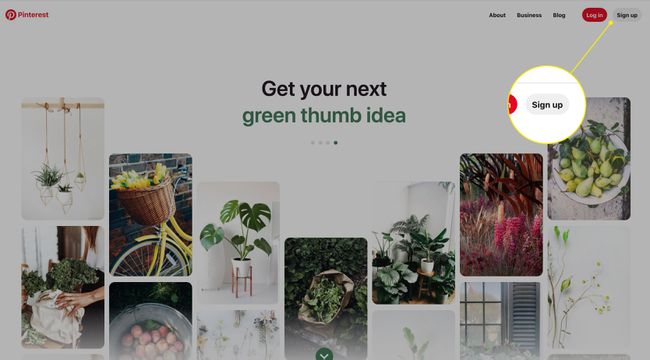
-
Ievadiet savu e-pastu, izveidojiet a parole, ievadiet savu vecumu un atlasiet Turpināt.

Vai arī reģistrējieties, izmantojot savu Facebook vai Google konts.
-
Jūs redzēsiet a Laipni lūdzam Pinterest ziņa. Izvēlieties Nākamais turpināt.
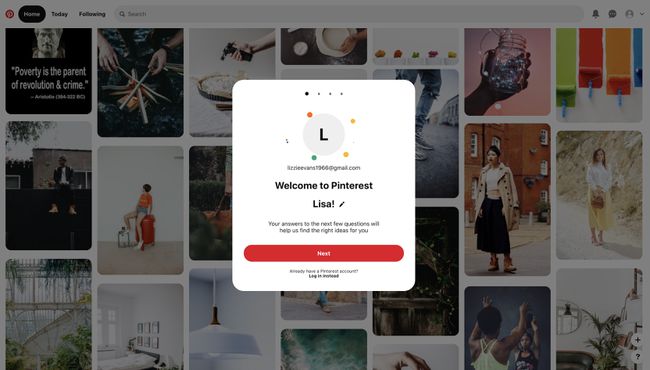
-
Izvēlieties dzimuma identitāti.
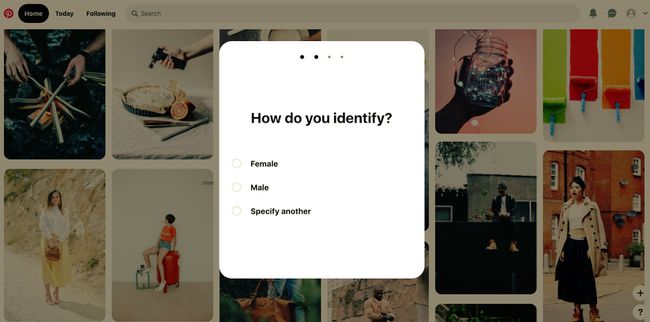
-
Atlasiet valodu un pēc tam izvēlieties savu valsti vai reģionu.
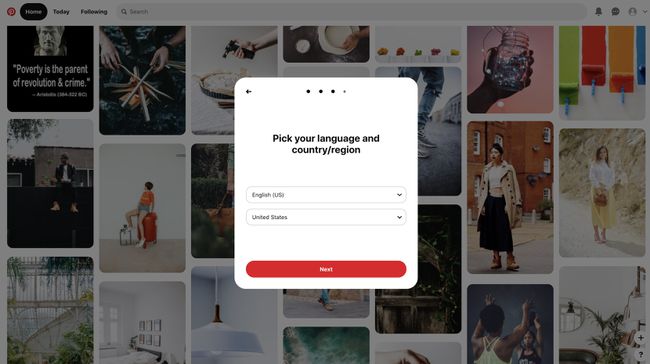
-
Atlasiet dažus interešu apgabalus (vēlāk varat pievienot citus), pēc tam atlasiet Gatavs.

-
Pinterest izveido sākotnējo mājas plūsmu, pamatojoties uz jūsu interesēm. Attēlus, ko redzat, sauc Piespraudes.

Noklikšķiniet uz piespraudes, kas jums patīk, lai uzzinātu par to vairāk. Jūs redzēsit, kurš augšupielādēja attēlu, un visus komentārus.
-
Izvēlieties Saglabāt lai saglabātu attēlu uz tāfeles.

Izvēlieties bultiņa blakus komentāru skaitam, lai pievienotu komentāru.
-
Izvēlieties Sekojiet lai sekotu augšupielādētājam un skatītu viņa piespraudes.

-
Kad izvēlaties Saglabāt, jums tiek piedāvāts izveidot jaunu dēli. Nosauciet dēli un atlasiet Izveidot.

-
Nākamajā reizē, kad atlasīsit un saglabāsiet attēlu, Pinterest piedāvā iespēju saglabāt to pašreizējā tāfelē vai izveidot jaunu tāfeli.
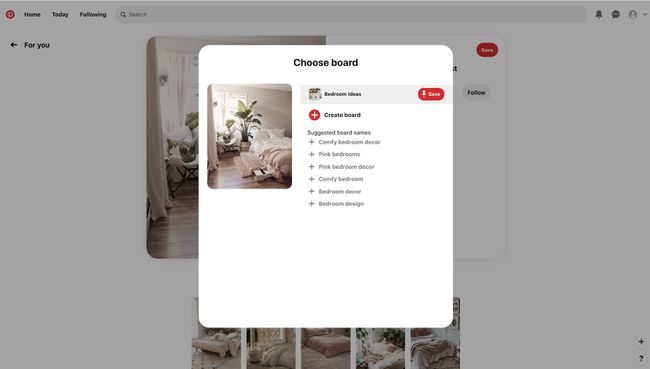
-
Jebkurā laikā atlasiet Mājas lai atgrieztos pie mājas plūsmas. Redzamās piespraudes tiek pastāvīgi atjauninātas, pamatojoties uz piespraudēm, kuras esat atzīmējis ar Patīk un saglabājis.

-
Dodieties uz Šodien cilni augšējā kreisajā stūrī, lai skatītu aktuālas idejas un tēmas, kas atbilst jūsu interesēm.
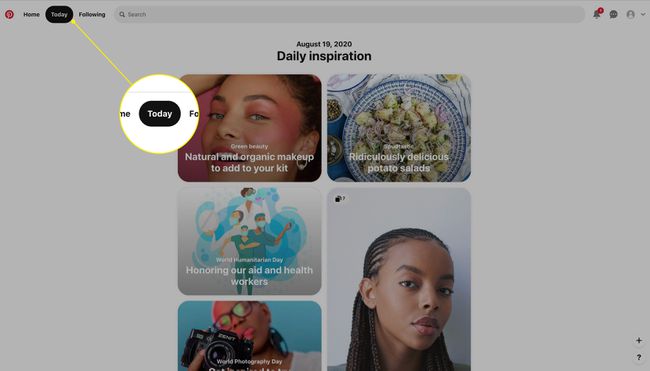
-
Dodieties uz Sekojošs cilne, lai skatītu jaunākās piespraudes no personām un dēļiem, kuriem sekojat, un lai atrastu ieteikumus, kam sekot, pamatojoties uz jūsu interesēm.
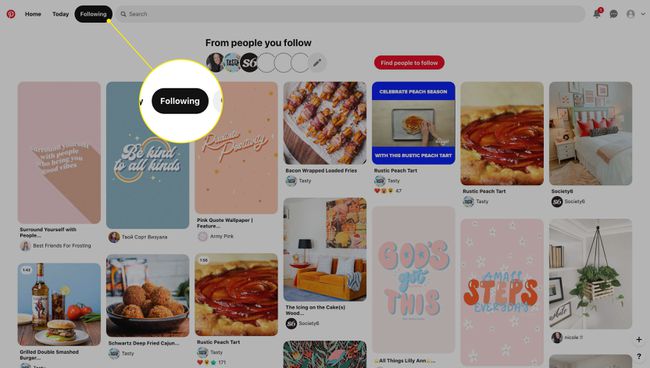
Kā saglabāt spraudīti no tīmekļa
Jūs neaprobežojaties ar Pinterest piespraudes saglabāšanu. Ja pārlūkojat tīmekli un atrodat kaut ko ideāli piemērotu jūsu dēlim, rīkojieties šādi, kā to pievienot.
-
Savā Pinterest sākumlapā atlasiet plus zīme lapas apakšējā labajā stūrī.

-
Izvēlieties Iegūstiet mūsu pārlūkprogrammas pogu vai Izveidojiet spraudīti.
Lai izmantotu pārlūkprogrammas pogu, jums ir jāizmanto pārlūks Chrome, Firefox vai Edge.
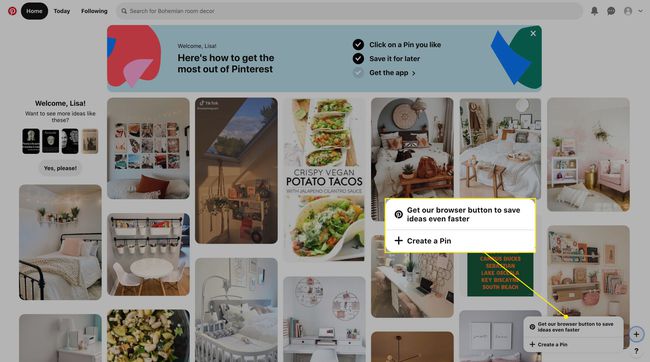
-
Ja izvēlējāties Iegūstiet mūsu pārlūkprogrammas pogu, atlasiet Sapratu no nākamā ekrāna.

-
Jūs redzēsiet a plus zīme pārlūkprogrammas rīkjoslā. Atlasiet to un pēc tam atlasiet Uzstādīt lai instalētu pārlūkprogrammas paplašinājumu.
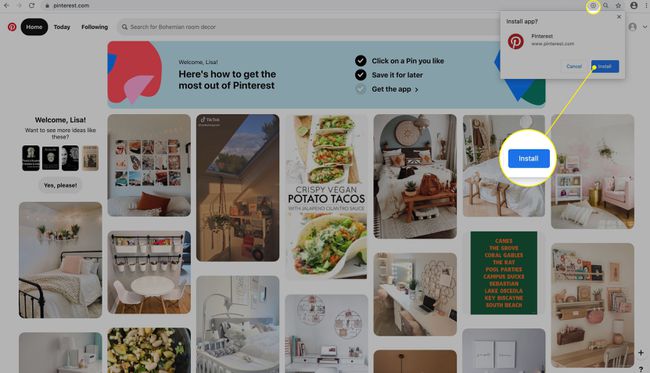
-
Atveriet vietni ar attēlu, kuru vēlaties piespraust, virziet kursoru virs attēla un atlasiet Pinterest Saglabāt (Pinterest logotips ar vārdu Saglabāt blakus).

-
Izvēlieties dēli un atlasiet Saglabāt.
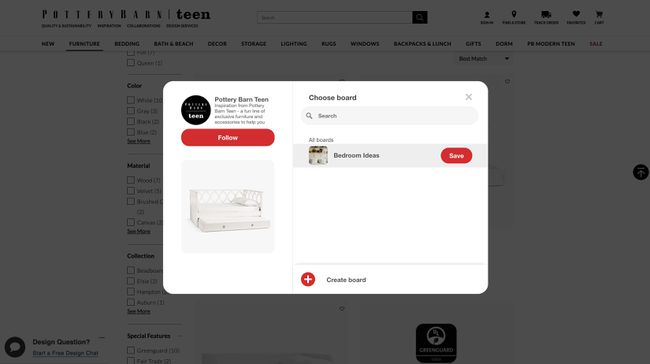
-
Ja nevēlaties instalēt pārlūkprogrammas pogas paplašinājumu, atlasiet plus zīme un pēc tam atlasiet Izveidojiet spraudīti.

-
Izvēlieties Saglabāt no vietnes.
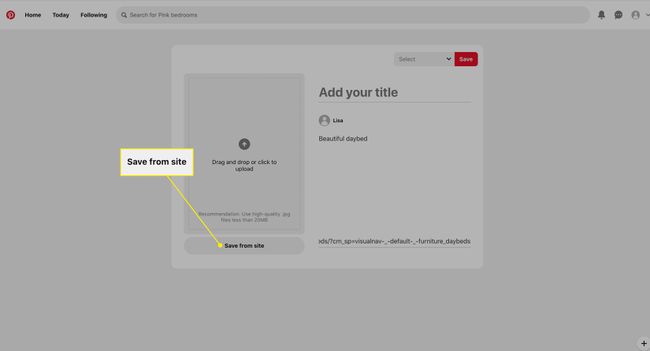
Ievadiet vietnes URL un atlasiet bultiņu, lai turpinātu.
-
Atlasiet attēlu un pēc tam izvēlieties Pievienot Pin.

-
Pievienojiet nosaukumu, nolaižamajā izvēlnē atlasiet dēli un pēc tam atlasiet Saglabāt.
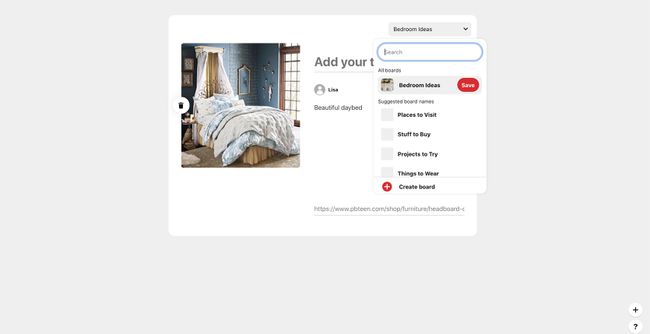
Vairāk par Pinterest lietošanu
Pinterest lietotāja interfeiss ir tīrs, vienkāršs un intuitīvs. Lūk, kā sekot līdzi atsevišķiem dēļiem, pārvietoties Pinterest konta iestatījumos un veikt citas darbības.
Sekojiet atsevišķiem dēļiem
Dažreiz jūs, iespējams, nevēlaties sekot kādam kontam, bet jums patīk kāds no tā dēļiem. Ja vēlaties sekot atsevišķam dēlim, lai redzētu, kad tai tiek pievienotas jaunas piespraudes:
-
Atlasiet jūs interesējošo spraudīti.
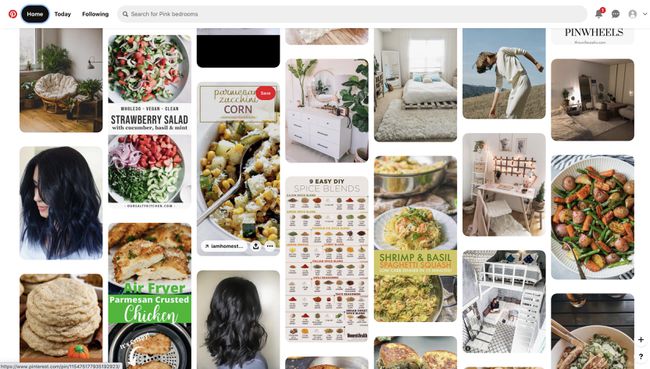
-
Lodziņa apakšdaļā atlasiet dēļa nosaukums. Šajā piemērā tas ir Vesels30.

-
Jūs tiekat novirzīts uz tāfeles lapu. Izvēlieties Sekojiet lai redzētu, ka šim tāfelei ir pievienotas jaunas piespraudes.
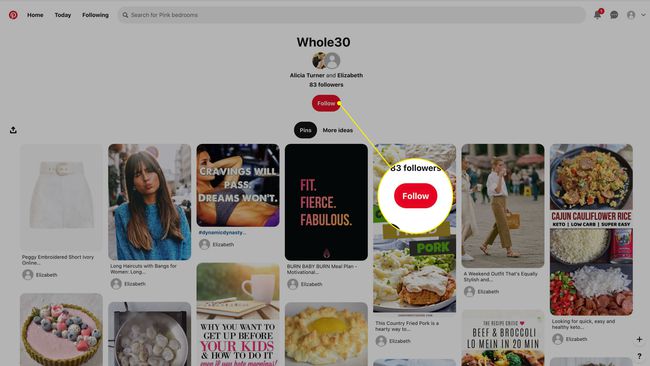
Pārvietojieties uz sava konta opcijām
Tālāk ir norādīts, kā pārvietoties savā konta opcijās, lai ērti pārvaldītu savas Pinterest administratora funkcijas.
-
Izvēlieties nolaižamā bultiņa augšējā labajā izvēlnē, lai redzētu vairāk opciju. Katrai no šīm opcijām tiks veiktas vairākas turpmākās darbības, lai redzētu, kurp katra no šīm opcijām jūs aizvedīs.

-
Pievienojiet citu kontu novirza jūs uz ekrānu, kurā varat izveidot jaunu Pinterest kontu un pārslēgties starp kontiem.
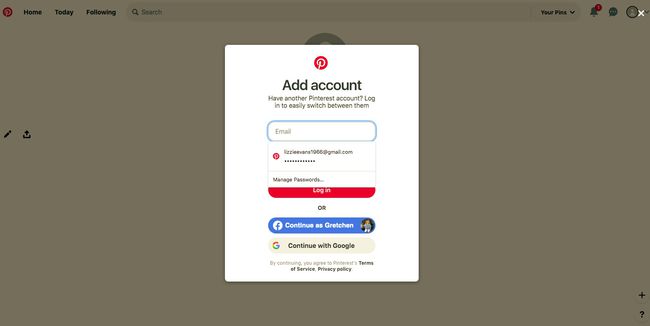
-
Pievienojiet bezmaksas uzņēmuma kontu palīdz izveidot uzņēmuma kontu, lai jūs varētu rādīt reklāmas, piekļūt analīzei un daudz ko citu.
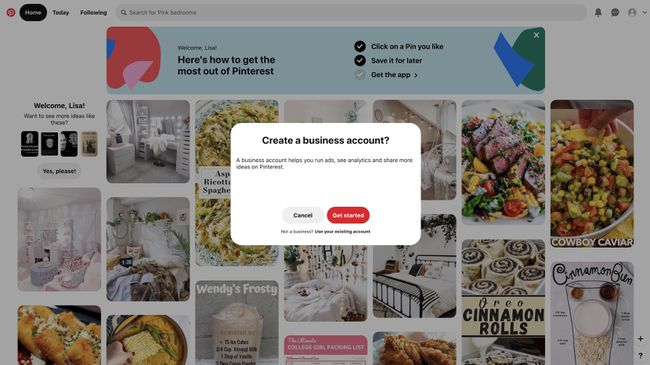
-
Iestatījumi novirza jūs uz ekrānu, kurā varat rediģēt sava konta profilu, pievienot fotoattēlu, mainīt konta iestatījumus, izvēlieties paziņojumu iestatījumus, skatiet un mainiet konfidencialitātes iestatījumus, ieslēdziet divu faktoru autentifikāciju un vairāk.
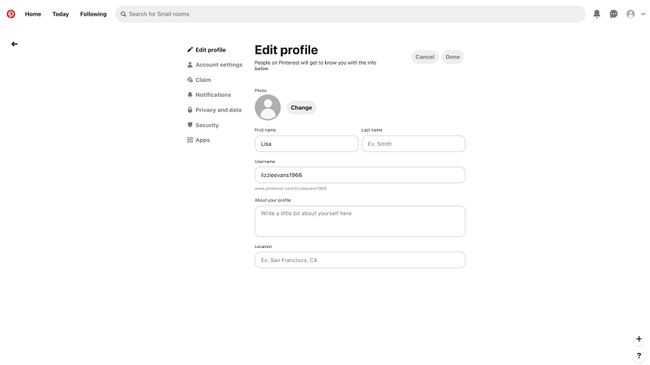
-
Pielāgojiet savu mājas plūsmu atver ekrānu, kurā varat rediģēt savas preferences un intereses.
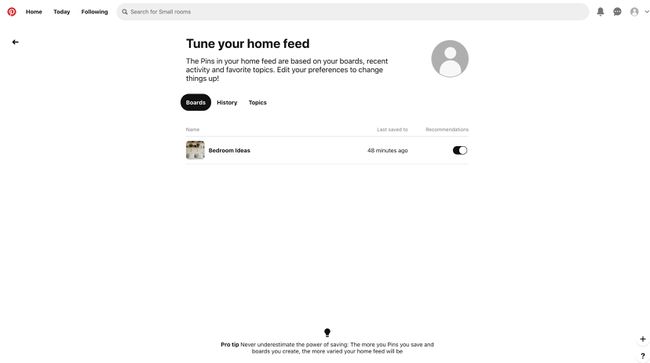
-
Instalējiet lietotni [pārlūks] ļauj instalēt lietotni, kas ļauj Pinterest cilnei darboties fonā, kad izmantojat Pinterest optimizētu pārlūkprogrammu.
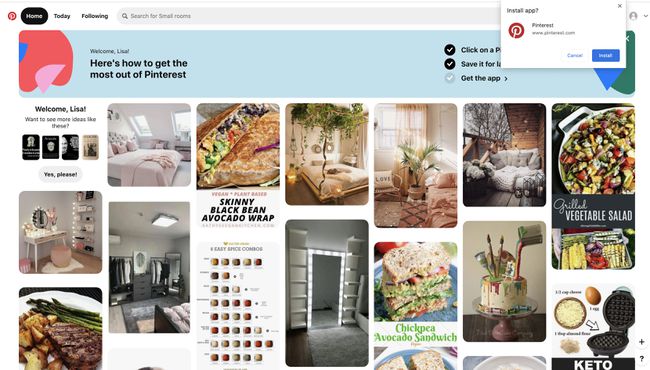
-
gūtPalīdzība atver Pinterest palīdzības centru.
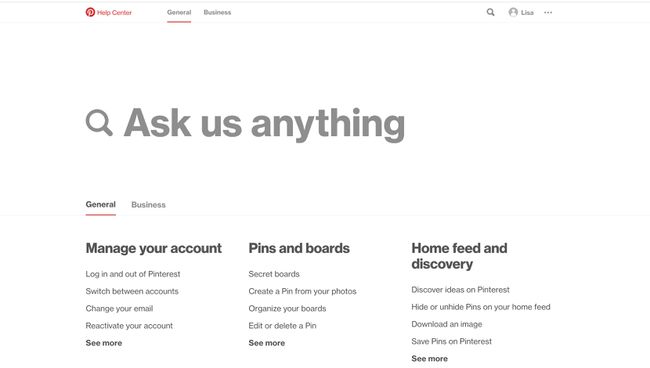
-
Skatiet noteikumus un konfidencialitāti atklāj Pinterest privātuma politiku.
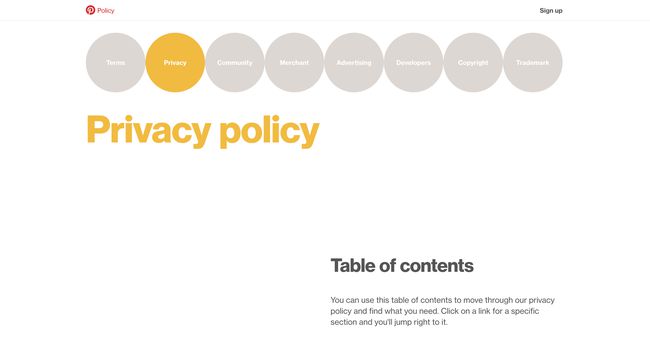
Izvēloties Izlogoties atteiksies no Pinterest.
Skatiet sava Pinterest konta informāciju
Tālāk ir norādīts, kā skatīt savus sekotājus, kam sekojat un daudz ko citu:
-
Izvēlieties savu konts ikonu vai profila attēlu, ja tādu esat iestatījis. Kad Dēļi ir atlasīts, jūs redzēsit savus pašreizējos dēļus.
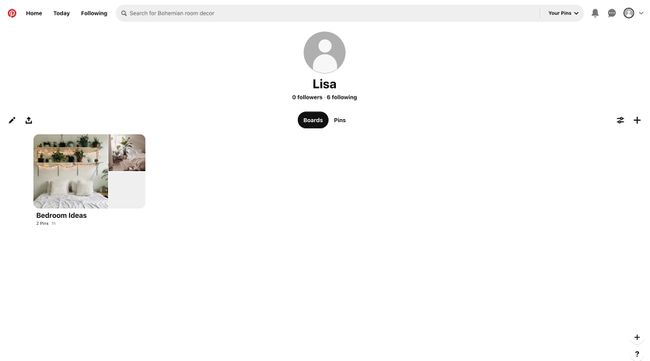
-
Zem sava vārda atlasiet sekotāji lai redzētu visus sekotājus un atlasītu sekojošs lai redzētu, kam jūs pašlaik sekojat.
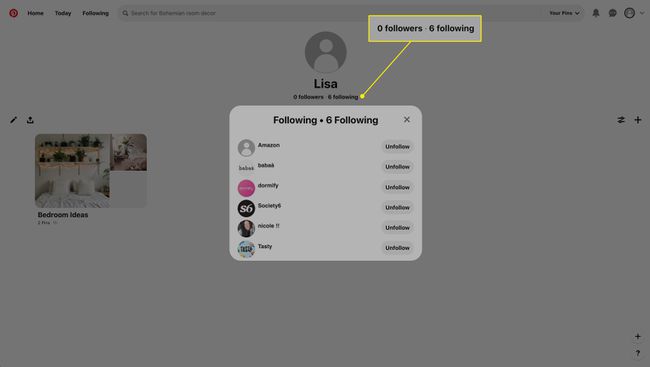
-
Izvēlieties Kārtot pēc ikonu, lai pārkārtotu dēļus.

-
Izvēlieties plus zīme lai izveidotu jaunu tapu vai dēli.

-
Izvēlieties Piespraust cilni zem sava vārda, lai skatītu atsevišķas piespraudes.
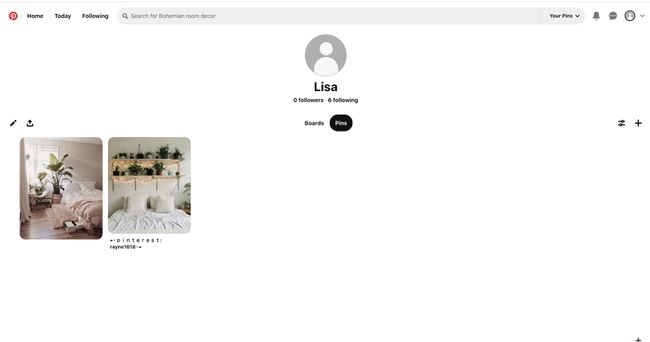
Ziņas sekotājiem un draugiem vietnē Pinterest
Pinterest ir a sociālais tīkls, tāpēc ir viegli dalīties idejās un pārdomās ar draugiem.
-
Izvēlieties runas burbulis ikonu no augšējās labās izvēlnes joslas, lai sūtītu ziņojumu draugiem.
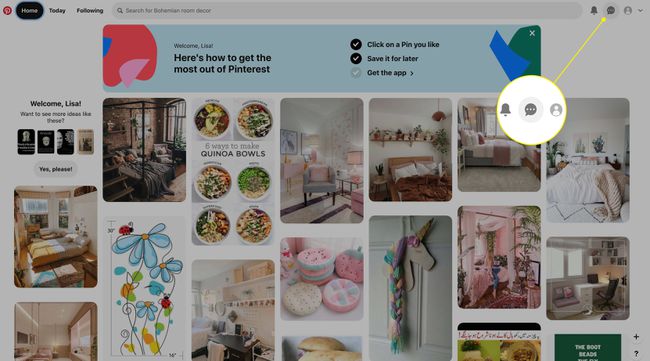
-
Izvēlieties vārdu vai meklējiet vārdu vai e-pasta adresi.
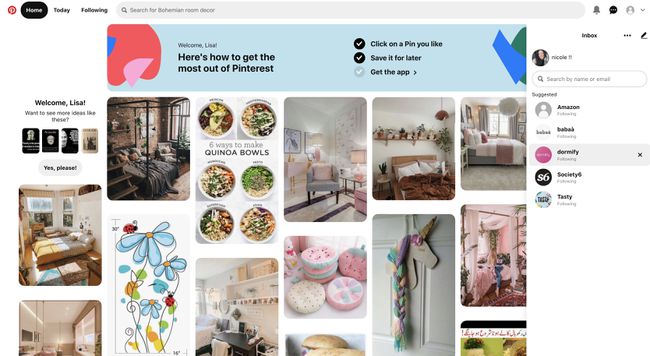
-
Ierakstiet ziņojumu ziņojuma lodziņā apakšā un atlasiet nosūtīt ikonu.
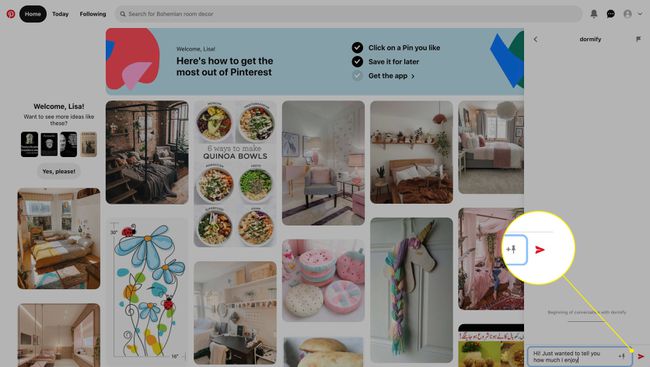
Skatiet sadaļu Paziņojumi
Šī sadaļa ir vieta, kur Pinterest sūta jums svarīgus paziņojumus.
-
Izvēlieties paziņojumu ikona (izskatās kā zvans).

-
Jūs redzēsit paziņojumus, piemēram, ieteikumus par dēļiem, kas jums varētu patikt.
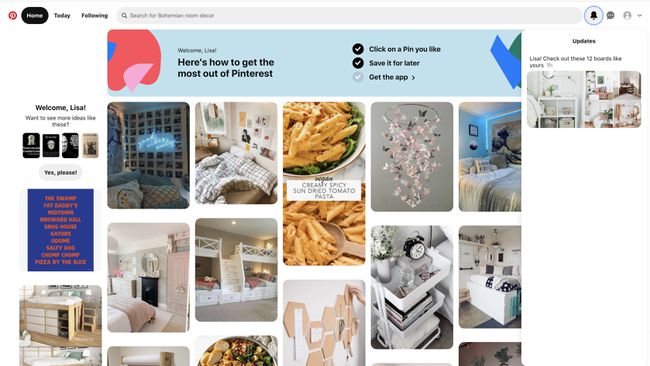
Lejupielādējiet Pinterest mobilo lietotni
Izmantojiet Pinterest, atrodoties ceļā mobilās lietotnes iOS un Android ierīcēm. Šeit ir sniegti pamati lietotnes darba sākšanai, taču veltiet laiku, lai izpētītu un iepazītos ar visām tās funkcijām.
Lejupielādējiet un instalējiet lietotni Pinterest operētājsistēmai iOS vai Android un atlasiet Pieslēgties.
-
Ievadiet savu e-pastu un paroli.
Vai arī piesakieties ar savu Facebook, Google vai Apple kontu.
-
Izvēlieties, vai atļaut Pinterest sūtīt jums paziņojumus.
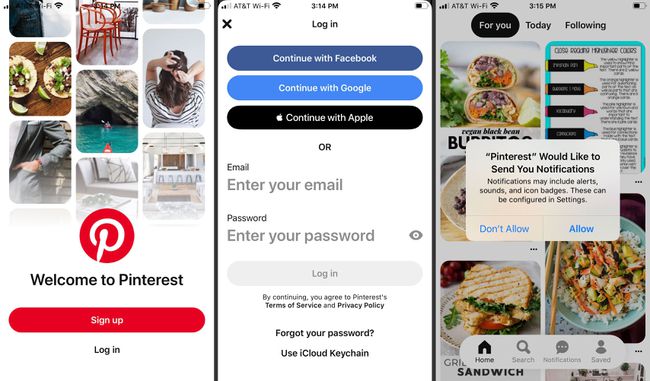
Ar Mājas cilne apakšējā izvēlnē atlasīta, atlasiet Tev lai skatītu piespraudes, kuru pamatā ir jūsu intereses un kam sekojat.
Izvēlieties Šodien lai skatītu aktuālas idejas un tēmas, kas atbilst jūsu interesēm.
-
Izvēlieties Sekojošs lai redzētu piespraudes no cilvēkiem un dēļiem, kuriem sekojat.
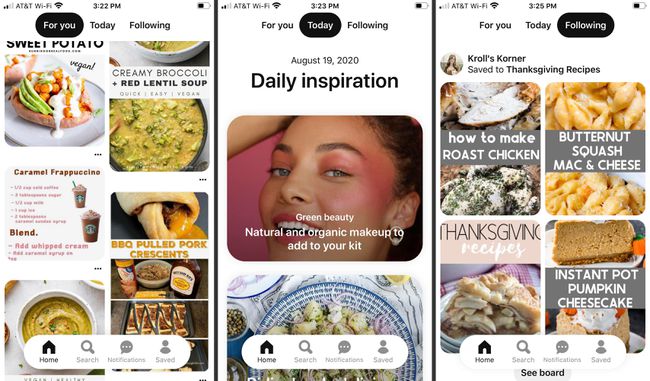
Lai meklētu objektu, attēlu vai personu, pieskarieties pie Meklēt no apakšējās izvēlnes.
Ritiniet meklēšanas idejas vai ievadiet terminu Meklēt kaste augšpusē.
-
Jūs redzēsit jūsu vaicājumam atbilstošās iespējas, lai izpētītu vai iepirktos.
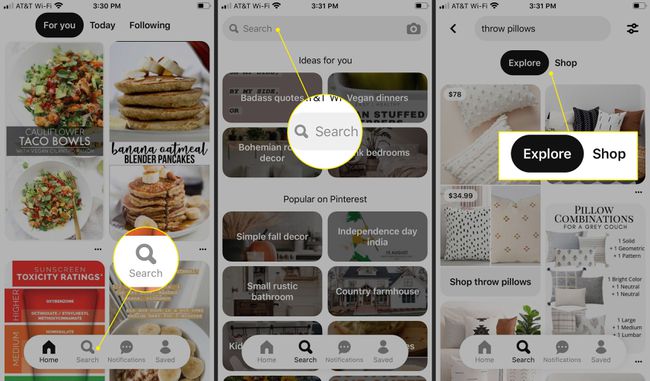
Pieskarieties jebkuram attēlam, kas jūs interesē, lai parādītu jaunu ekrānu.
Krāns Sekojiet lai sekotu kontam.
-
Krāns Saglabāt lai saglabātu attēlu jaunā vai esošā tāfele.

-
Krāns Apmeklējums lai dotos uz konta vai produkta vietni.
Ja redzat iespēju Skatīt, pieskarieties tai, lai pārietu uz citām šādām piespraudēm.
Pieskarieties Sūtīt ikonu apakšējā kreisajā stūrī, lai nosūtītu PIN, izmantojot sociālos saziņas līdzekļus vai tieši kontaktpersonai.
-
Krāns Vairāk (trīs punkti), lai Slēpt, Lejupielādēt, vai Ziņot attēls.
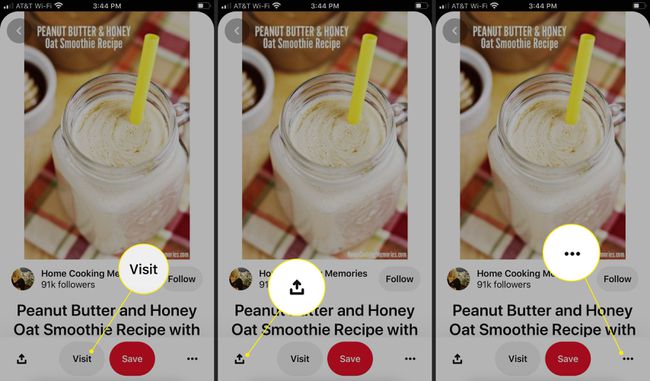
FAQ
-
Kas ir bagātināta pin Pinterest?
Rich Pin ir Pin, kas automātiski izvelk atjaunināto informāciju no jūsu vietnes un parāda šo saturu vietnē Pinterest. Bagātinātajās piespraudēs ir vairāk teksta, treknraksta formatējums, un tiem ir jāaptver produkti, receptes, raksti vai lietotnes. Visi Pinterest lietotāji var izveidot bagātinātas piespraudes pievienojot savām vietnēm bagātīgus metatagus, apstiprinot metatagus un piesakoties apstiprināšanai.
-
Kāds ir iespaids par Pinterest?
Seansi ir to reižu skaits, kad lietotāji redzēja jūsu piespraudes vai reklāmas. Pinterest sakārto jūsu piespraudes pēc visvairāk seansu. Lai skatītu seansus un citu analīzi, piesakieties savā Pinterest uzņēmuma kontā un atlasiet Analytics > Pārskats un lietot filtrus pēc ierīces, datumu diapazona un citiem.
